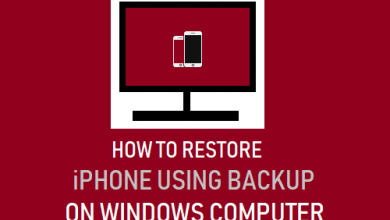[Easy & Quick] Как получить доступ к заметкам iPhone на ПК

[ad_1]
📱⭐
Приложение «Заметки» на вашем iPhone — отличное место для записи мыслей, напоминаний или любого текста. После сохранения заметок вы можете легко получить к ним доступ на своем устройстве. Вся история заметок хранится в приложении «Заметки» на вашем iPhone. Это позволяет просматривать и редактировать сохраненные заметки на ходу.
Но многие пользователи спрашивают, могут ли они получить доступ к заметкам iPhone на ПК, чтобы редактировать их на компьютере.
Могу ли я получить доступ к iPhone Notes на моем компьютере?
Да, доступ к iPhone Notes на вашем компьютере возможен. Здесь, в этой статье, мы покажем вам все возможные способы доступа к заметкам iPhone на ПК.
- Доступ к заметкам iPhone на ПК с помощью мощного программного обеспечения
- Доступ к заметкам iPhone на ПК через iCloud
- Отзывы о вышеуказанных методах
Доступ к заметкам iPhone на ПК с помощью мощного программного обеспечения
Если вы хотите получить доступ к заметкам iPhone на ПК, вам следует использовать iMyFone D-Back, одно из самых передовых программ.
- Вы можете получить доступ как к потерянным, так и к существующим заметкам с вашего iPhone.
- Вы можете получить доступ и просматривать заметки во всех резервных копиях вашего iPhone.
- Он поддерживает все iPhone/iPad/iPod touch и все версии iOS.
- Нетехническим пользователям легко работать с четкими инструкциями и интерфейсом.
- Он поддерживает другие 18 типов файлов с iPhone, таких как фотографии, контакты, сообщения, голосовые заметки, WhatsApp и т. Д.


Шаги для прямого доступа к заметкам iPhone на ПК (включая потерянные и удаленные)
Шаг 1.Запустите инструмент восстановления данных iMyFone на вашем ПК. Выберите «Восстановить с устройства iOS» и нажмите «Старт». Подключите ваш iPhone к компьютеру с помощью USB-кабеля. Нажмите «Далее», когда D-Back обнаружит ваш iPhone.

Шаг 2.Выберите «Примечание» в разделе «Заметки и другие» из различных отображаемых типов данных. Нажмите «Сканировать».

Шаг 3.После сканирования появятся все ваши заметки. Либо выберите все заметки, либо выберите нужные, а затем нажмите «Восстановить». Выберите папку для сохранения заметок. После завершения процесса вы можете просматривать все заметки на своем ПК.

Шаги для доступа к заметкам iPhone на ПК из резервной копии iTunes
Шаг 1.Запустите инструмент восстановления данных iMyFone на вашем ПК. Выберите «Восстановить из резервной копии iTunes» и нажмите «Старт». Все резервные копии iTunes будут показаны на следующем экране. Выберите наиболее подходящий и нажмите «Далее».

Шаг 2.Выберите «Примечание» в разделе «Заметки и другие» из различных отображаемых типов данных. Нажмите «Сканировать».

Шаг 3.После сканирования появятся все заметки вашего устройства. Либо выберите все заметки, либо выберите те, которые вы хотите просмотреть и отредактировать, а затем нажмите «Восстановить». После завершения процесса они будут сохранены в выбранной папке.

Действия для доступа к iPhone Notes на ПК из резервной копии iCloud
Шаг 1.Запустите инструмент восстановления данных iMyFone на вашем ПК. Выберите «Восстановить из резервной копии iCloud» и нажмите «Пуск». Войдите в свою учетную запись iCloud, используя свой пароль Apple ID. Будут показаны все резервные копии iCloud. Выберите наиболее подходящую резервную копию и нажмите «Далее».

Шаг 2.Выберите «Примечание» в разделе «Заметки и другие» из различных отображаемых типов данных. Нажмите «Сканировать».

Шаг 3.После завершения сканирования все заметки будут показаны. Либо выберите все заметки, либо выберите нужные, а затем нажмите «Восстановить». Теперь вы можете просмотреть все восстановленные заметки на своем ПК.

Используя iMyFone D-Back, вы можете легко получить доступ к заметкам iPhone на ПК. Этому инструменту доверяют миллионы пользователей по всему миру и многие известные веб-сайты. Не стесняйтесь попробовать.



Доступ к заметкам iPhone на ПК через iCloud
Вы также можете получить доступ к своим заметкам на ПК, войдя в iCloud. Однако, прежде чем вы сможете просматривать или редактировать заметки на ПК, вам необходимо настроить iCloud Notes на своем iPhone.
Этап 1. Настройка iCloud Notes на устройстве iOS
Шаг 1. Откройте «Настройки» на вашем iPhone и нажмите на свое имя, которое будет вверху.
Шаг 2. Выберите iCloud из различных вариантов и включите параметр «Заметки».
Если вы пользуетесь услугами iCloud и синхронизируете содержимое, вы можете использовать его на других своих устройствах iOS. Вам просто нужно подключить свое устройство к Wi-Fi и войти в свою учетную запись iCloud.

Этап 2. Доступ к iCloud Notes на ПК через iCloud
После того, как вы настроите iCloud Notes на своем устройстве и включите его, вы сможете легко получить к ним доступ на своем ПК. Для этого вам понадобится подключение к Интернету и надежный и безопасный браузер.
Шаг 1. Откройте браузер на своем ПК и посетите iCloud.
Шаг 2. Войдите в свою учетную запись iCloud, используя Apple ID и пароль.
Шаг 3. Нажмите на отображаемые заметки из различных типов файлов. Теперь вы можете просматривать и управлять заметками со своего ПК.

Отзывы о вышеуказанных методах
|
через D-Back |
через iCloud |
|
|---|---|---|
| Шанс успеха | Высоко | Середина |
| Сложность | Легкий | Сложный |
| Когда выбирать |
Хотите получить доступ к заметкам из резервных копий iPhone; хотите получить доступ к удаленным заметкам с iPhone; не настраивайте заметки iCloud на iPhone |
Настроили заметки в iCloud на устройстве |
|
Доступ к удаленным заметкам без резервного копирования |
да |
Нет |
|
Доступ к заметкам из резервной копии iTunes |
Предварительный просмотр перед доступом | Нет |
|
Доступ к заметкам из резервной копии iCloud |
Предварительный просмотр перед доступом | Нет |
Вы можете посетить iCloud, чтобы получить доступ ко всем заметкам на вашем ПК. Однако вам необходимо убедиться, что iCloud Notes настроен на вашем устройстве. Вам также необходимо подключение к Интернету для просмотра и управления заметками на вашем ПК через iCloud.
Когда вы используете iMyFone D-Back, вы можете легко просматривать заметки своего устройства на своем ПК, даже если вы не создали резервную копию. Это позволяет вам хранить заметки на вашем ПК, используя несколько режимов. Даже если вы потеряли заметки своего устройства, есть вероятность получить к ним доступ с помощью iMyFone D-Back.
Заключение
Если вы все еще думаете, как получить доступ к заметкам iPhone на ПК, воспользуйтесь методами, приведенными в этом руководстве. Выберите любой из вышеперечисленных способов доступа к заметкам iPhone на ПК только после проверки методов и отзывов. Не стесняйтесь оставлять свои комментарии ниже, если у вас есть другой способ доступа к заметкам на вашем ПК.
[ad_2]
Заключение
В данной статье мы узнали
[Easy & Quick] Как получить доступ к заметкам iPhone на ПК
.Пожалуйста оцените данную статью и оставьте комментарий ниже, ели у вас остались вопросы или пожелания.